Windows가 설치된 스마트폰에서 브라우저를 사용하여 앱 다운로드 및 설치

웹 브라우저를 사용하여 Windows 10 Mobile 및 Windows Phone용 앱을 설치하는 효율적인 방법을 알아보세요.
Windows 업데이트를 중지하는 방법을 알면 자동 다운로드로 인해 시스템이 불안정해지거나 충돌이 발생하는 경우 많은 문제를 해결할 수 있습니다. 과거에 Microsoft는 결함이 있는 업데이트 또는 드라이버로 인해 발생하는 기존 문제를 수정하고 사용자가 Windows에 설치되는 항목을 다시 제어할 수 있는 "업데이트 표시 또는 숨기기" 라는 도구를 개발했습니다. 불행히도 회사는 웹 사이트에서 다운로드했지만 다른 웹 사이트의 대체 다운로드 저장소에서 다운로드할 수 있습니다. 그런 다음 Windows Update Manager 라는 타사 오픈 소스 도구도 있습니다 . 이는 Windows Update 의 훌륭한 대안입니다., 업데이트를 다운로드하고 설치하는 것 이상의 작업을 수행할 수 있습니다. Windows 11 또는 Windows 10에서 업데이트를 차단하는 방법을 찾고 있다면 계속 읽으십시오. 다음 두 앱을 사용하여 수행하는 방법을 보여 드리겠습니다.
내용물
Windows 업데이트 또는 드라이버를 중지해야 합니까?
Microsoft의 접근 방식은 Windows 11 및 Windows 10의 드라이버, 기능 및 보안 업데이트와 관련하여 공격적입니다. 기본적으로 운영 체제는 모든 업데이트를 자동으로 다운로드하고 설치합니다. 이론상으로는 좋은 아이디어처럼 들리고 모든 것을 도와야 합니다. 원활하게 실행합니다. 그러나 각 PC는 다르며 특정 업데이트 및 드라이버가 예기치 않은 방식으로 PC를 방해하여 문제 및 충돌을 일으킬 수 있습니다.
Windows 11에서 업데이트를 일시 중지 하거나 두 운영 체제에 모두 내장 된 Windows 10에서 업데이트를 지연 할 수 있는 옵션이 항상 있지만 제한된 시간 동안만 유해하고 원치 않는 업데이트나 드라이버를 차단하는 데 도움이 됩니다. 따라서 Microsoft의 "업데이트 표시 또는 숨기기" 도구 또는 오픈 소스 Windows Update Manager 를 사용하는 것이 보다 영구적인 솔루션으로 간주될 수 있습니다. 둘 다 PC에서 문제가 있는 업데이트 나 버그가 있는 드라이버 를 제거할 수 있습니다. 또한 이러한 도구 중 하나를 사용하여 Windows에서 문제 발생기를 다시 다운로드하고 설치하지 못하도록 할 수도 있습니다.
더 이상 고민하지 않고 사업을 시작하겠습니다.
1. "업데이트 표시 또는 숨기기"(wushowhide)로 Windows 업데이트를 차단하는 방법
Windows 컴퓨터 또는 장치에 설치할 드라이버와 업데이트를 결정하려는 경우 첫 번째 단계는 "업데이트 표시 또는 숨기기" 도구를 다운로드하는 것입니다. 세계에서 가장 큰 소프트웨어 저장소 중 하나인 Softpedia 에서 "업데이트 표시 또는 숨기기" 문제 해결사 를 받으려면 여기 를 클릭하거나 탭 하세요. 아래에서 볼 수 있듯이 결과 wushowhide.diagcab 도구는 45.5KB의 작은 유틸리티입니다. 메시지가 표시되면 나중에 다시 필요할 수 있으므로 파일을 안전한 위치에 저장하십시오. wushowhide.diagcab 을 두 번 클릭(또는 두 번 탭)하면 문제 해결사가 실행되고 이를 사용하여 Windows 10 또는 Windows 11에서 업데이트를 표시하거나 숨길 수 있습니다.
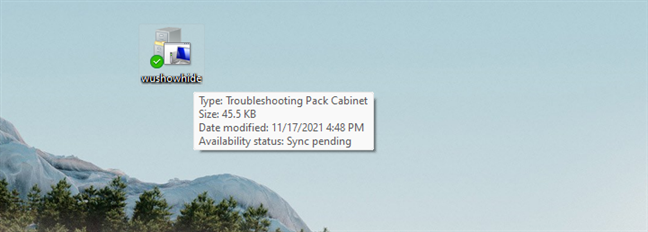
wushowhide 도구(업데이트 표시 또는 숨기기)
도구를 열면 친숙한 Windows 문제 해결사 인터페이스가 나타납니다. Windows PC 또는 장치에서 업데이트를 숨기는 프로세스를 시작하려면 다음 을 클릭하거나 누릅니다 .
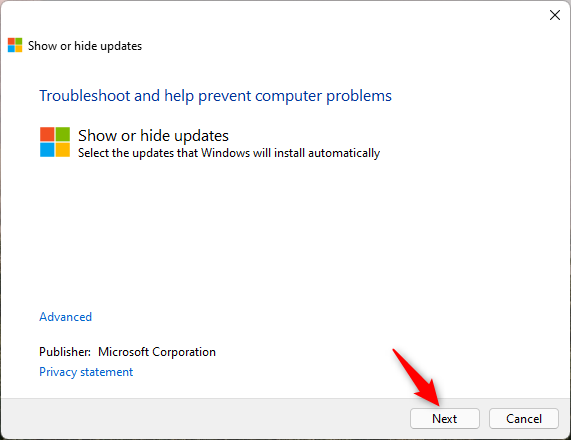
업데이트 표시 또는 숨기기 마법사 시작
유틸리티는 보안, 앱 및 드라이버 업데이트를 포함하여 사용 가능한 Windows 업데이트를 확인하기 시작합니다. 검색을 마칠 때까지 잠시만 기다려 주세요.
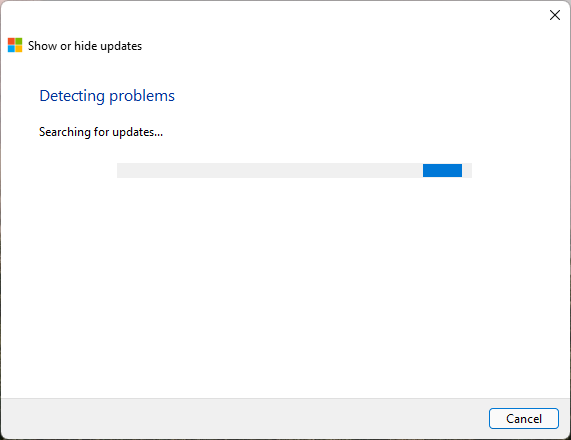
업데이트 표시 또는 숨기기가 문제를 찾고 있습니다.
도구가 문제 감지를 마치면 업데이트 숨기기 와 "숨겨진 업데이트 표시" 라는 두 가지 사용 가능한 옵션이 표시됩니다 . "
하나 이상의 Windows, 앱 또는 드라이버 업데이트가 Windows에 설치되는 것을 차단하려면 업데이트 숨기기 를 누르 십시오.
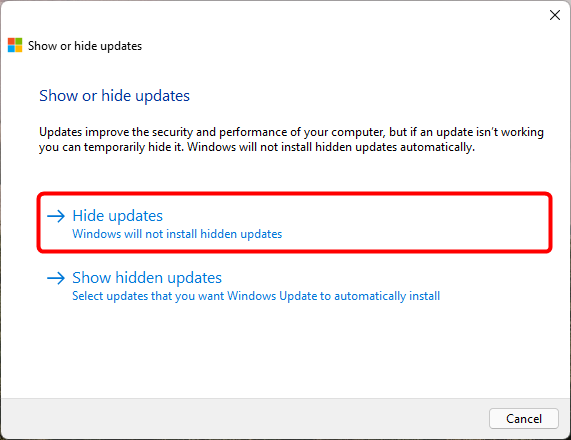
업데이트 숨기기를 선택합니다(Windows는 숨겨진 업데이트를 설치하지 않음).
이제 차단할 수 있는 모든 업데이트 목록을 볼 수 있습니다. 숨기려는 업데이트를 클릭하거나 탭하여 선택합니다. 이렇게 하면 Windows에서 자동으로 설치되지 않습니다. 완료되면 다음 을 누릅니다 .
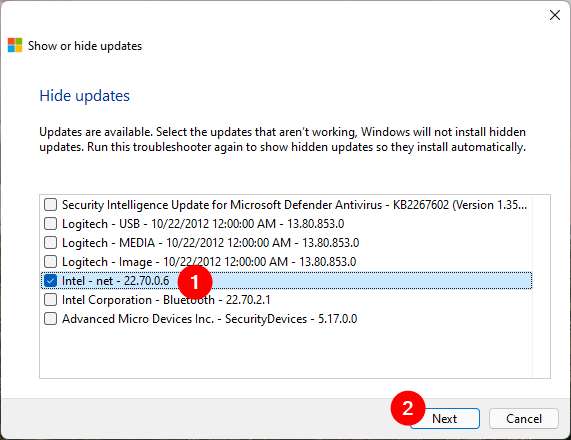
Windows에서 차단할 업데이트 선택
" 업데이트 표시 또는 숨기기" 도구는 선택한 업데이트를 숨김으로 표시하는 데 약간의 시간이 필요합니다. 따라서 Windows 장치에 설치되지 않도록 건너뜁니다. 완료되면 문제 해결사가 차단된 업데이트를 나열하여 아래와 같이 수정 되었음을 알려 줍니다.
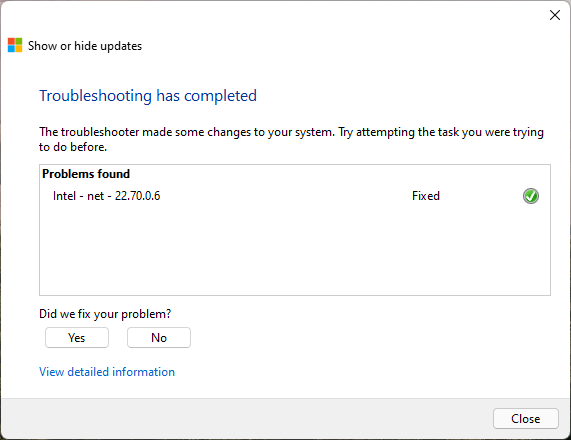
선택한 업데이트가 Windows에서 차단되었습니다.
그거였다! 차단된 업데이트에 대한 자세한 내용을 보려면 하단의 "자세한 정보 보기" 링크를 클릭하거나 누릅니다 . 완료되면 문제 해결사를 닫습니다. 숨긴 선택한 업데이트는 이제 최소한 Microsoft에서 새 버전을 출시할 때까지 시스템에 설치되지 않도록 차단됩니다.
참고: 이미 일부 Windows 업데이트를 차단했지만 그 사이에 마음이 바뀌어 설치하려는 경우 wushowhide 를 다시 실행하고 마법사에서 "숨겨진 업데이트 표시" 를 선택하고 차단을 해제할 업데이트를 선택하고 다음을 누르 십시오. . 잠시 후 해당 업데이트가 사용 가능한 것으로 표시되고 Windows에서 곧 다시 설치합니다.
2. "Windows Update Manager"(WuMgr)로 Windows 업데이트를 차단하는 방법
몇 년 전, 알려지지 않은 개발자가 WUMT(Windows Update MiniTool) 라는 Windows Update 용 대체 도구를 만들었습니다 . 그러나 2016년부터 새로운 업데이트가 없었고 코드가 닫혀 있으며 작동 방식에 대해 알려진 바가 많지 않습니다. 그러나 David Xanatos라는 프로그래머가 개발한 새로운 유사한 프로그램이 웹에 나타났습니다. 이것은 Windows Update Manager 라고 하는 오픈 소스이며(GitHub에서 코드를 확인할 수 있음) 무료입니다. 다운로드 방법과 Windows 업데이트를 차단하는 데 사용하는 방법은 다음과 같습니다.
선호하는 웹 브라우저를 사용하여 GitHub의 wumgr 릴리스 페이지 를 방문하십시오 . 로드되면 사용 가능한 최신 WuMgr_v[x].zip 파일을 다운로드합니다.
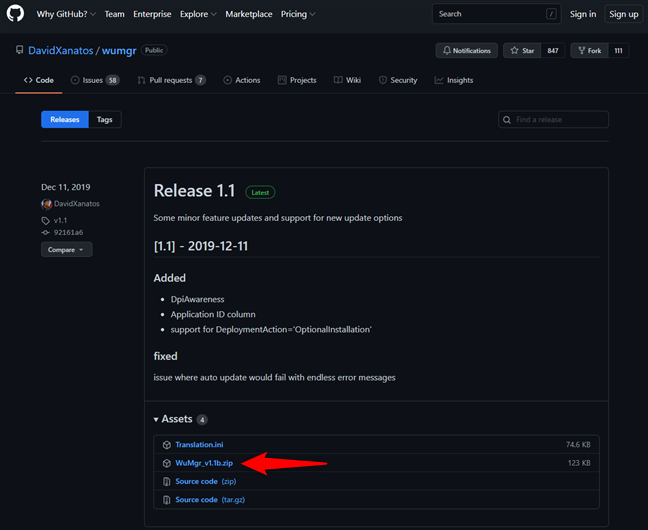
Windows 업데이트 관리자 다운로드
WuMgr ZIP 파일을 PC 어딘가에 저장하고 그 내용을 추출합니다 . wumgr.exe 라는 파일이 포함된 폴더가 몇 개 있습니다 . 두 번 클릭(또는 두 번 탭)하여 시작합니다.
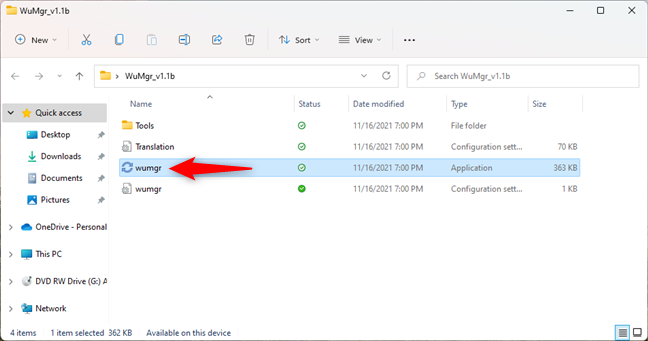
wumgr.exe 응용 프로그램 파일 실행
앱이 열리면 아래 스크린샷과 유사한 창이 표시되어야 합니다. 여기에서 왼쪽의 새로 고침 버튼을 눌러 업데이트 목록이 최신 상태인지 확인하십시오. 🙂
업데이트 목록 새로 고침
그런 다음 창의 왼쪽 상단 모서리에 있는 Windows 업데이트 를 클릭합니다. 그런 다음 오른쪽에서 문제를 일으키고 차단하려는 업데이트를 선택합니다.
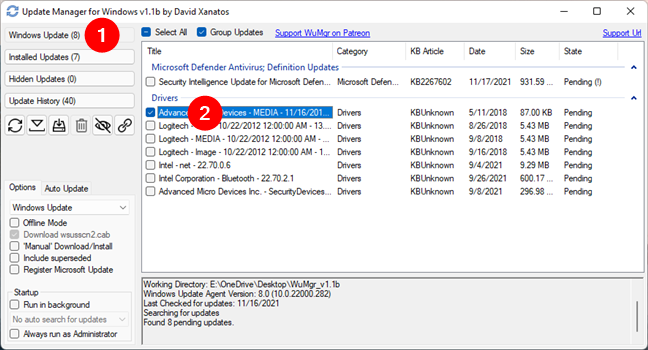
Windows에서 차단할 업데이트 선택
마지막으로 선택한 업데이트를 차단하려면 Windows용 업데이트 관리자 왼쪽에서 숨기기 버튼을 클릭하거나 탭합니다 .
Windows에서 선택한 업데이트 숨기기(차단)
이렇게 하면 선택한 업데이트가 즉시 원치 않는 업데이트로 표시되므로 Windows에서 업데이트를 설치하지 않습니다. 물론 원하는 경우 숨겨진 업데이트 버튼 을 클릭하거나 탭하여 차단한 업데이트를 언제든지 확인할 수 있습니다 .
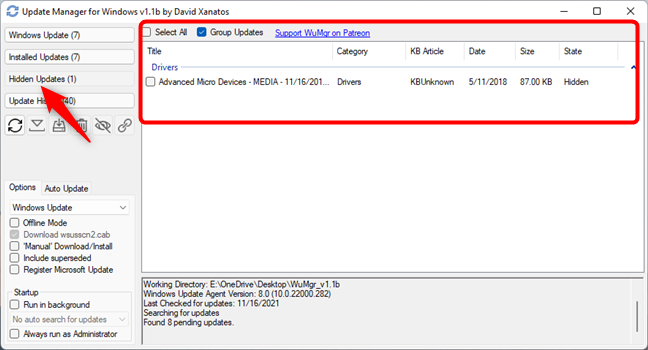
Windows에서 차단된 업데이트 확인
참고: 마음이 바뀌어 하나 이상의 숨겨진 업데이트 설치를 허용하려면 Windows Update Manager 도구로 돌아가서 목록을 새로 고친 다음 숨겨진 업데이트 섹션으로 이동하여 원하는 업데이트를 선택하기만 하면 됩니다. 차단 해제(숨기기 해제)하고 싶습니다.
어떤 Windows 업데이트 또는 드라이버를 차단했습니까?
우리가 제시한 도구는 원하는 자동 업데이트를 차단하는 간단하고 방해가 되지 않는 방법을 제공합니다. 특히 성가신 업데이트에 대한 많은 보고서를 고려할 때 Windows 11 또는 Windows 10 사용자에게 필수품이라고 생각합니다. 이 튜토리얼을 닫기 전에 여러분의 생각을 알고 싶습니다. 이러한 도구가 가치 있다고 생각하십니까? 어떤 잘못된 업데이트 또는 드라이버를 차단했습니까? 아래 댓글 섹션에서 여러분의 이야기를 공유하세요.
웹 브라우저를 사용하여 Windows 10 Mobile 및 Windows Phone용 앱을 설치하는 효율적인 방법을 알아보세요.
Windows PC 또는 장치에 연결하는 모든 종류의 미디어 또는 장치에 대한 기본 자동 실행 동작을 변경하는 방법.
Mac에서 작업 그룹을 변경하시겠습니까? Mac이 Windows 또는 Linux를 사용하는 컴퓨터를 포함하여 다른 컴퓨터와 네트워크에서 잘 작동하도록 올바르게 설정하는 방법은 다음과 같습니다.
Android 스마트폰의 빠른 설정, Google 어시스턴트 또는 Google Play 스토어의 손전등 앱을 통해 손전등을 쉽게 켜는 방법을 알아보세요.
TP-Link Wi-Fi 6 라우터에서 IPv6 설정을 어떻게 찾나요? TP-Link 라우터에서 IPv6을 활성화하고 모든 관련 설정을 변경하는 방법. 전문가의 팁도 포함되어 있습니다.
Windows 10에서 Microsoft Edge 다운로드 위치를 변경하고 다운로드 저장 프롬프트를 활성화하는 방법에 대해 알아보세요.
Windows 10 및 Windows 11에서 게임 모드를 켜는 방법을 알아보세요. 최적의 게임 성능을 위한 팁입니다.
화면을 잠글 때 Huawei 스마트폰이 앱을 강제 종료하지 않도록 하는 방법. 바이러스 백신, 자녀 보호 기능, 음성 녹음기, 피트니스 추적기 또는 탐색 앱 비활성화를 중지하는 방법.
iPhone 또는 iPad에서 두 가지 방법으로 언어를 변경하는 방법을 알아보세요! 스페인어, 중국어, 독일어 또는 기타 언어로 전환합니다.
전체 화면 Google Chrome 및 기타 브라우저에 넣는 방법: Mozilla Firefox, Microsoft Edge 및 Opera. 전체 화면 모드를 종료하는 방법.
Windows는 암호를 얼마나 안전하게 저장합니까? 암호를 쉽게 읽는 방법과 보안을 강화하는 팁을 알아보세요.
고급 보안이 포함된 Windows 방화벽이란 무엇입니까? 고급 보안으로 Windows 방화벽을 여는 방법은 무엇입니까? 기존 규칙을 보고 비활성화하거나 제거하거나 속성을 변경하는 방법.
몇 번의 탭으로 iPhone 키보드를 다른 언어 또는 레이아웃으로 변경하는 방법을 알아보십시오! iPhone 키보드를 추가, 변경 및 전환합니다.
내가 가지고 있는 PowerPoint 버전은 무엇입니까? Microsoft PowerPoint의 최신 버전은 무엇입니까? 최신 버전의 PowerPoint로 업데이트하려면 어떻게 합니까?
CMD를 포함하여 Windows Defender 방화벽을 여는 데 사용할 수 있는 모든 방법, 바로 가기 및 명령.
삼성폰에서 Galaxy AI를 더 이상 사용할 필요가 없다면, 매우 간단한 작업으로 끌 수 있습니다. 삼성 휴대폰에서 Galaxy AI를 끄는 방법은 다음과 같습니다.
인스타그램에 AI 캐릭터를 더 이상 사용할 필요가 없다면 빠르게 삭제할 수도 있습니다. 인스타그램에서 AI 캐릭터를 제거하는 방법에 대한 가이드입니다.
엑셀의 델타 기호는 삼각형 기호라고도 불리며, 통계 데이터 표에서 많이 사용되어 숫자의 증가 또는 감소를 표현하거나 사용자의 필요에 따라 모든 데이터를 표현합니다.
모든 시트가 표시된 Google 시트 파일을 공유하는 것 외에도 사용자는 Google 시트 데이터 영역을 공유하거나 Google 시트에서 시트를 공유할 수 있습니다.
사용자는 모바일 및 컴퓨터 버전 모두에서 언제든지 ChatGPT 메모리를 끌 수 있도록 사용자 정의할 수 있습니다. ChatGPT 저장소를 비활성화하는 방법은 다음과 같습니다.
기본적으로 Windows 업데이트는 자동으로 업데이트를 확인하며, 마지막 업데이트가 언제였는지도 확인할 수 있습니다. Windows가 마지막으로 업데이트된 날짜를 확인하는 방법에 대한 지침은 다음과 같습니다.
기본적으로 iPhone에서 eSIM을 삭제하는 작업도 우리가 따라하기 쉽습니다. iPhone에서 eSIM을 제거하는 방법은 다음과 같습니다.
iPhone에서 Live Photos를 비디오로 저장하는 것 외에도 사용자는 iPhone에서 Live Photos를 Boomerang으로 매우 간단하게 변환할 수 있습니다.
많은 앱은 FaceTime을 사용할 때 자동으로 SharePlay를 활성화하는데, 이로 인해 실수로 잘못된 버튼을 눌러서 진행 중인 화상 통화를 망칠 수 있습니다.
클릭 투 두(Click to Do)를 활성화하면 해당 기능이 작동하여 사용자가 클릭한 텍스트나 이미지를 이해한 후 판단을 내려 관련 상황에 맞는 작업을 제공합니다.
키보드 백라이트를 켜면 키보드가 빛나서 어두운 곳에서 작업할 때 유용하며, 게임 공간을 더 시원하게 보이게 할 수도 있습니다. 아래에서 노트북 키보드 조명을 켜는 4가지 방법을 선택할 수 있습니다.
Windows 10에 들어갈 수 없는 경우, 안전 모드로 들어가는 방법은 여러 가지가 있습니다. 컴퓨터를 시작할 때 Windows 10 안전 모드로 들어가는 방법에 대한 자세한 내용은 WebTech360의 아래 기사를 참조하세요.
Grok AI는 이제 AI 사진 생성기를 확장하여 개인 사진을 새로운 스타일로 변환합니다. 예를 들어 유명 애니메이션 영화를 사용하여 스튜디오 지브리 스타일의 사진을 만들 수 있습니다.
Google One AI Premium은 사용자에게 1개월 무료 체험판을 제공하여 가입하면 Gemini Advanced 어시스턴트 등 여러 업그레이드된 기능을 체험할 수 있습니다.
iOS 18.4부터 Apple은 사용자가 Safari에서 최근 검색 기록을 표시할지 여부를 결정할 수 있도록 허용합니다.




























